Internet : Sony Xperia E5
Configurer l’accès à internet ? (Données mobiles)
Vérifiez les données mobiles.
- Faites glisser vos doigts de haut en bas de votre écran, pour ouvrir le centre de notification.
- Sélectionnez le petit icône en haut à droite, vérifiez que les données mobiles soient bien activé.
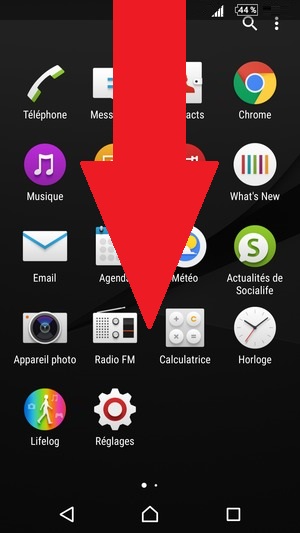
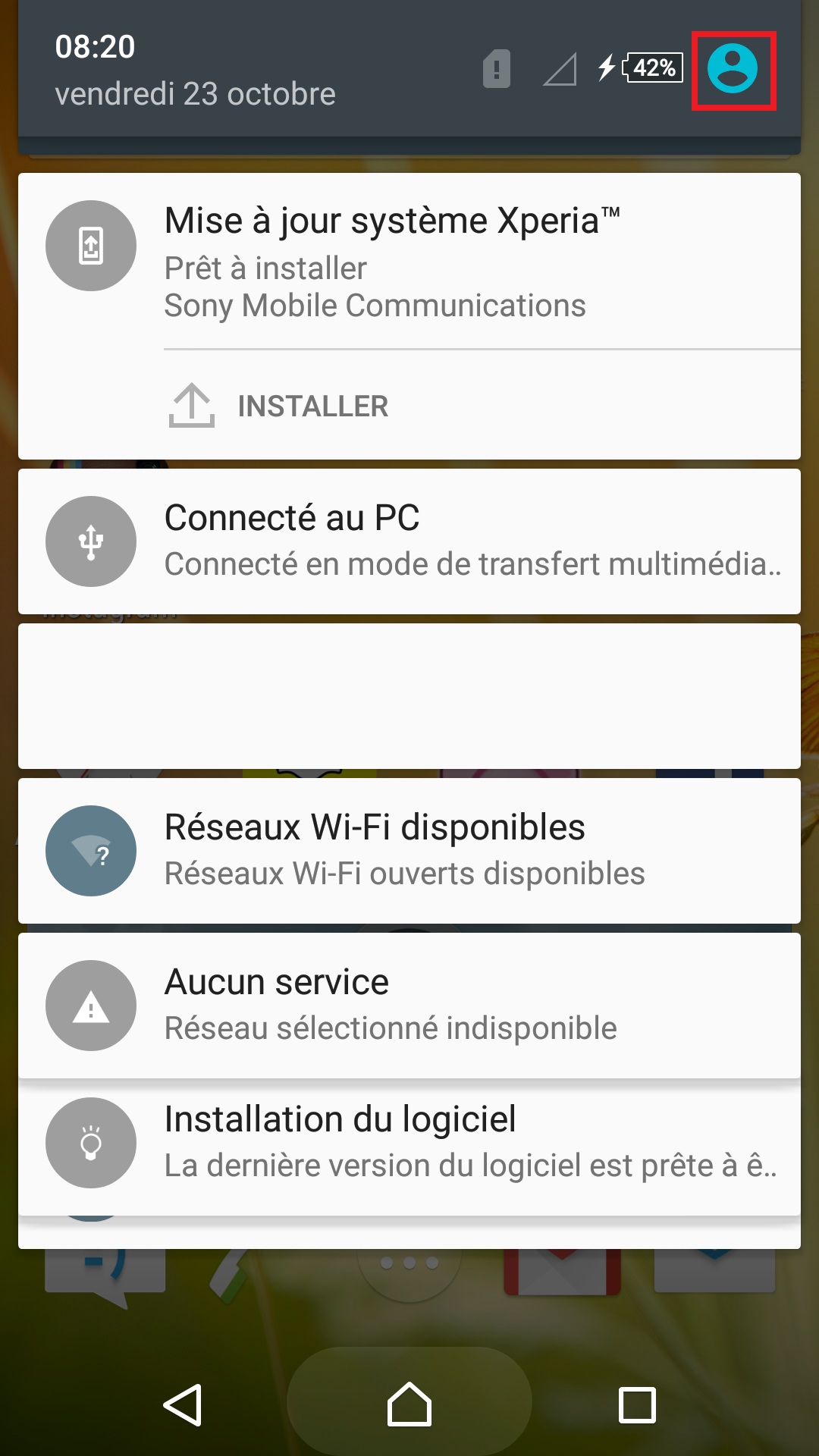
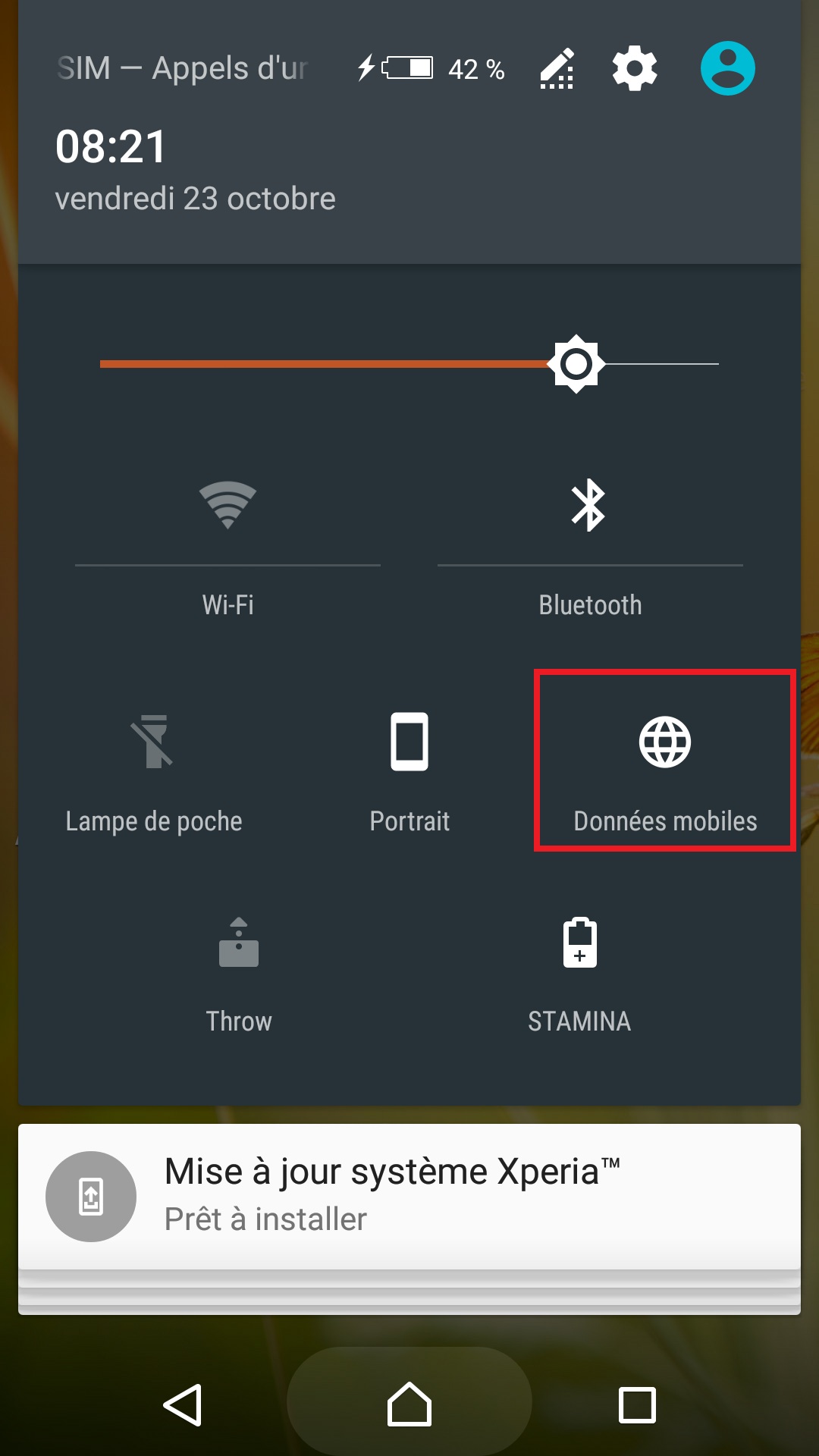
Vérifier que le trafic des données mobiles soient bien activés dans les paramètres.
- Sélectionnez l’icône réglages, puis le menu utilisation des données.


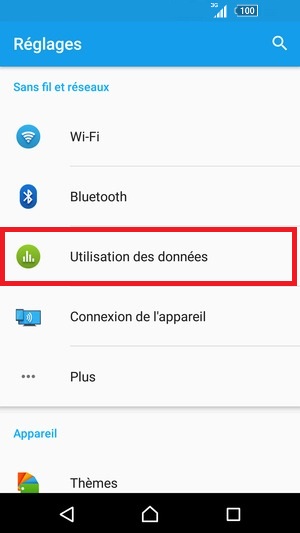
- Vérifiez que le bouton trafic de données mobiles soit bien activé.
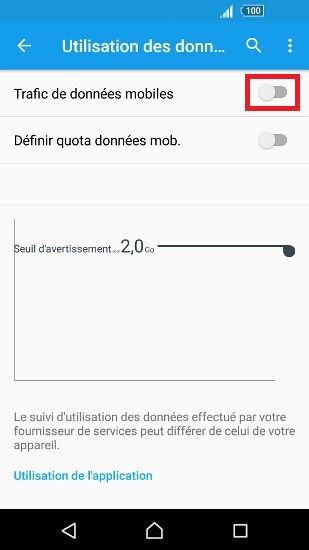
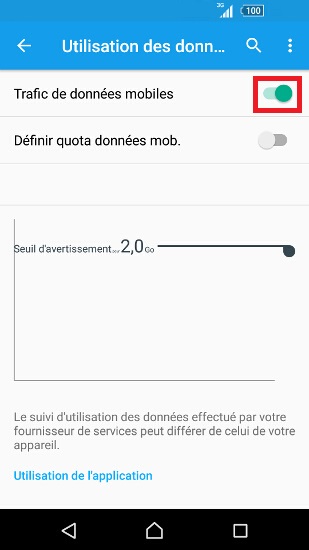
Vérifiez si un logo apparaît en haut du mobile, si oui testez la connexion.
Si non, vous pouvez continuez….
Effectuez un réglage internet automatique.
- Sélectionnez l’icône réglages et le menu plus.


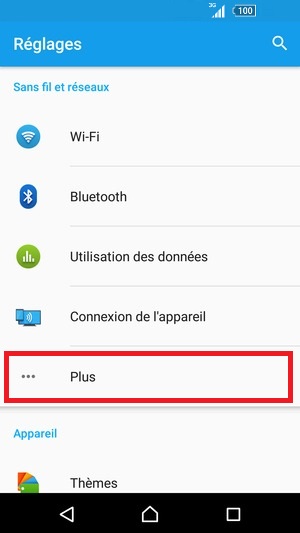
- Sélectionnez réglages internet, votre mobile va installer les paramétrages automatiquement.
- Sélectionnez accepter.
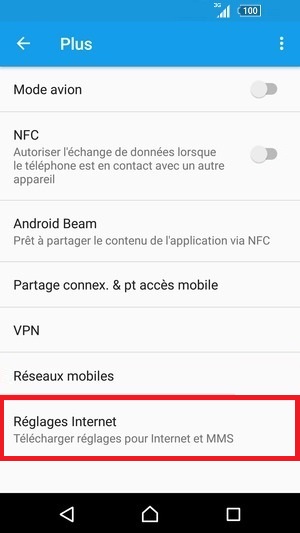
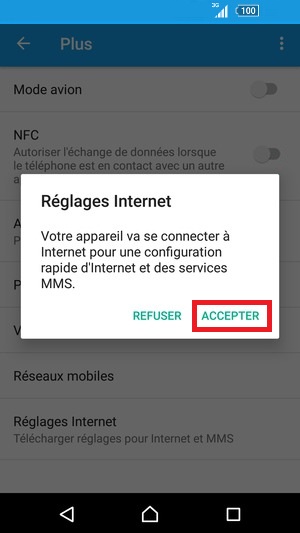
Si cela fonctionne pas !!!
Paramétrage du point d’accès en manuel :
- Sélectionnez l’icone Applis, puis sélectionnez l’icone Réglages,
- Ensuite le menu Plus.


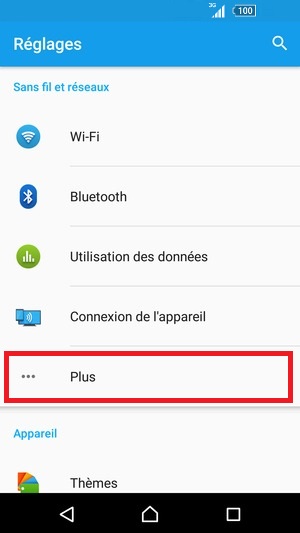
- Sélectionnez le menu réseaux mobile, puis nom des points d’accès.
- Ensuite le symbole +.
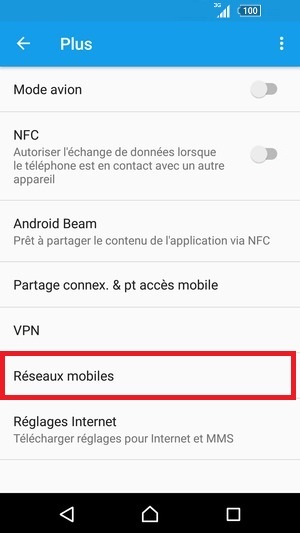
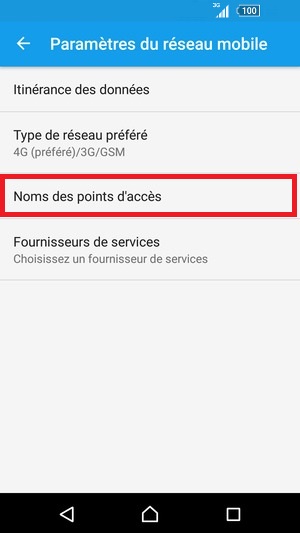
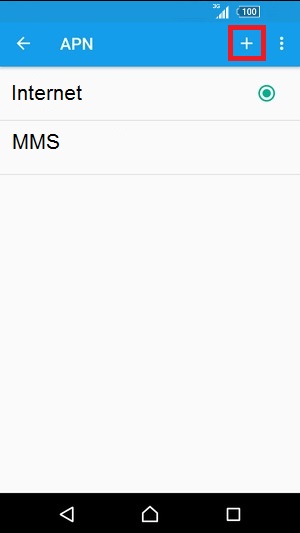
- Remplissez les champs. Voir tableau en dessous.

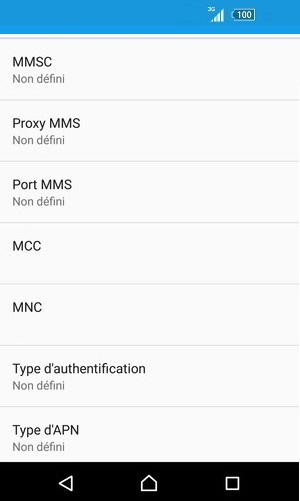
- Sélectionnez votre opérateur, voir le tableau en dessous :
Paramétrage des points d’accès internet Android
| APN internet | Bouygues Télécom | Orange | FREE | SFR |
|---|---|---|---|---|
| Nom | Bouygues internet | Orange internet | free internet | SFR internet |
| APN | mmsbouygtel.com | orange | free | sl2sfr |
| Proxy | ||||
| Port | ||||
| Nom utilisateur | orange | |||
| Mot de passe | orange | |||
| MCC | 208 | 208 | 208 | 208 |
| MNC | 20 | 01 | 15 | 10 |
| Type authentification | aucune | aucune | ||
| Type d'APN | default | default | default | default |
Paramétrage des points d’accès internet (MVNO)
| Paramétrage APN internet Opérateur | Auchan Télécom | CIC / Crédit mutuel | La poste mobile | NRJ mobile | Prixtel (Orange) | Prixtel (SFR) | Virgin mobile |
|---|---|---|---|---|---|---|---|
| Nom | Auchan internet | NRJWEB | La poste internet | NRJWEB | prixtel internet | prixtel internet | Virgin internet |
| APN | fnetnrj | fnetnrj | sl2sfr | fnetnrj | orange | sl2sfr | sl2sfr |
| Proxy | |||||||
| Port | |||||||
| Nom utilisateur | orange | ||||||
| Mot de passe | orange | ||||||
| MCC | 208 | 208 | 208 | 208 | 208 | 208 | 208 |
| MNC | 26 | 26 | 10 | 26 | 01 | 10 | 10 |
| Type authentification | aucune | aucune | aucune | ||||
| Type d'APN | default | default | default | default | default | default | default |
- Sélectionnez enregistrer, puis allumez le point à coté.
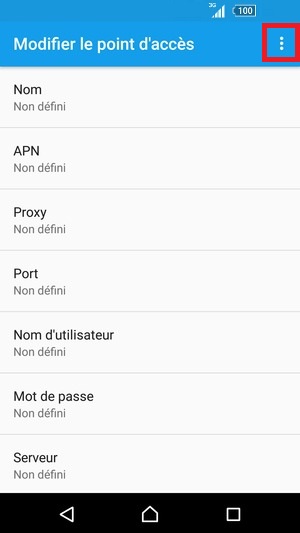
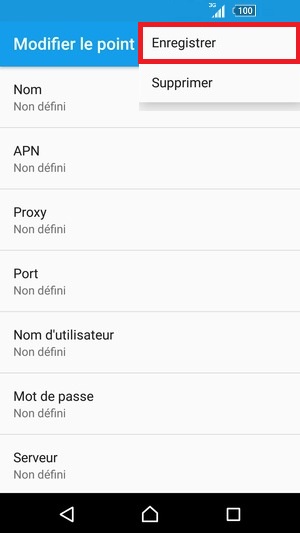
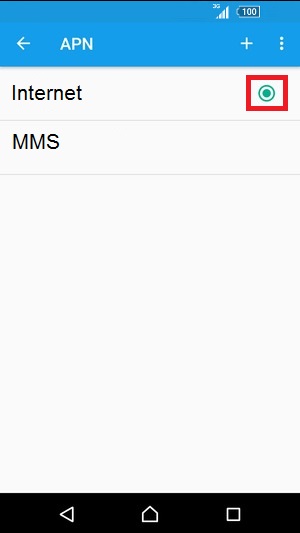
Redémarrer le mobile.
Testez la connexion internet.
Comment connecter le Wi-Fi ?
- Sélectionnez l’icone réglages du mobile, puis le menu WiFi.


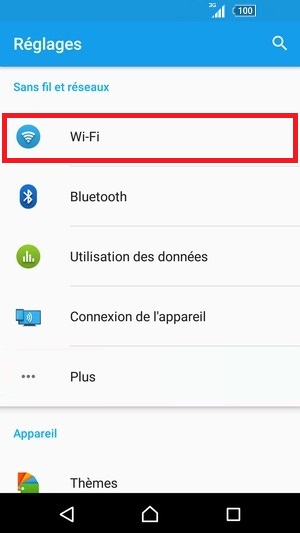
- Sélectionnez le menu Wi-Fi, activez le bouton Wi-Fi :
- Sélectionnez le nom de votre BOX (SSID) dans la liste et indiqué le mot de passe de la box internet.
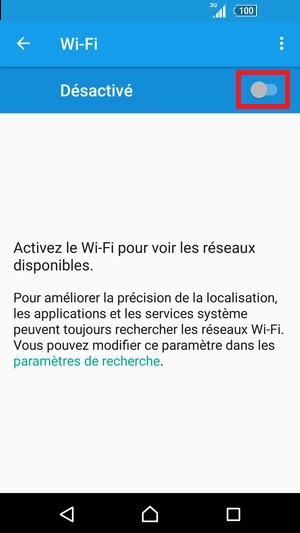
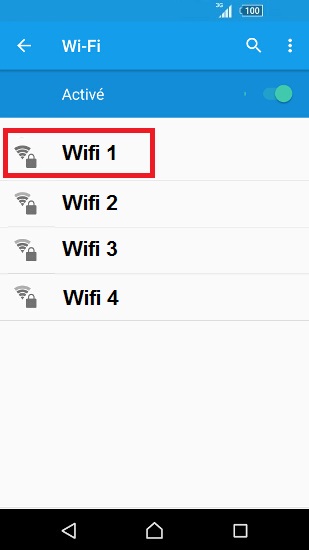
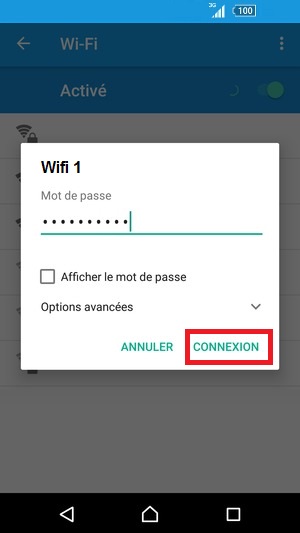
- Le nom (SSID) et le mot de passe (Clé WIFI) sont indiqué sous la box internet.

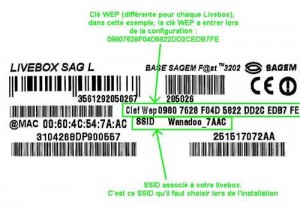

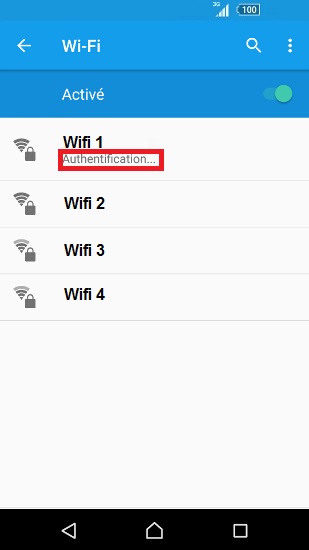
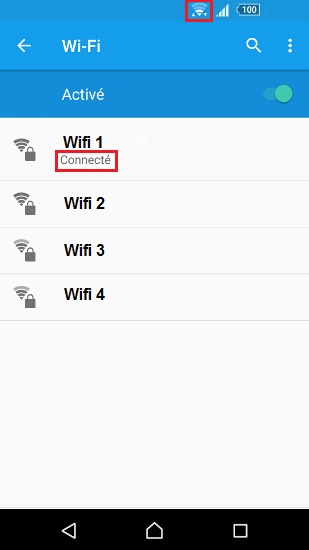
Vous êtes maintenant connecté.
Maitrisez son smartphone ?Trucs & astuces android
N’hésitez pas à consulter nos Trucs & Astuces
Comment activer la 3G ou la 4G ?
- Sélectionnez l’icone Applis, Réglages, puis le menu plus.


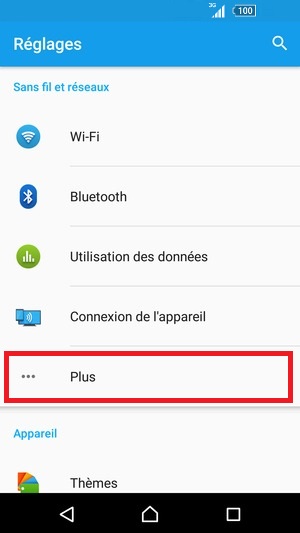
- Sélectionnez Type de réseau préféré et choisissez 4G ou 3G (préféré)
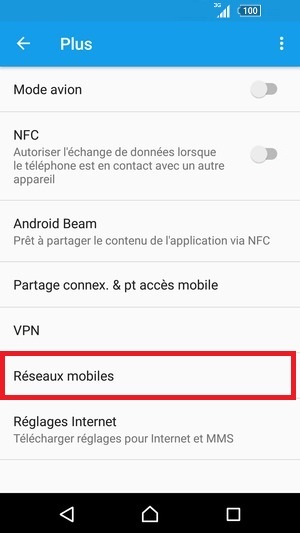
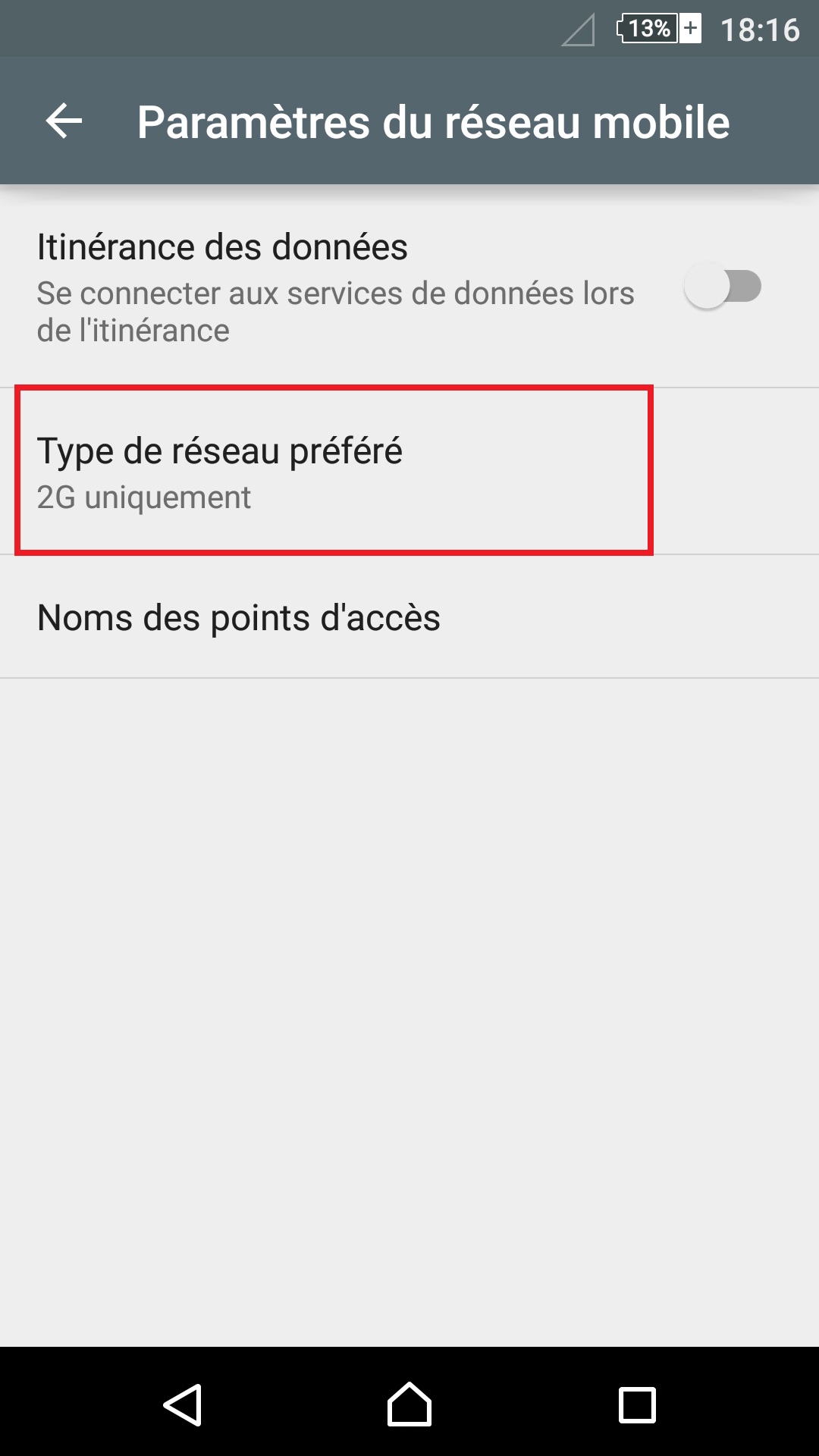
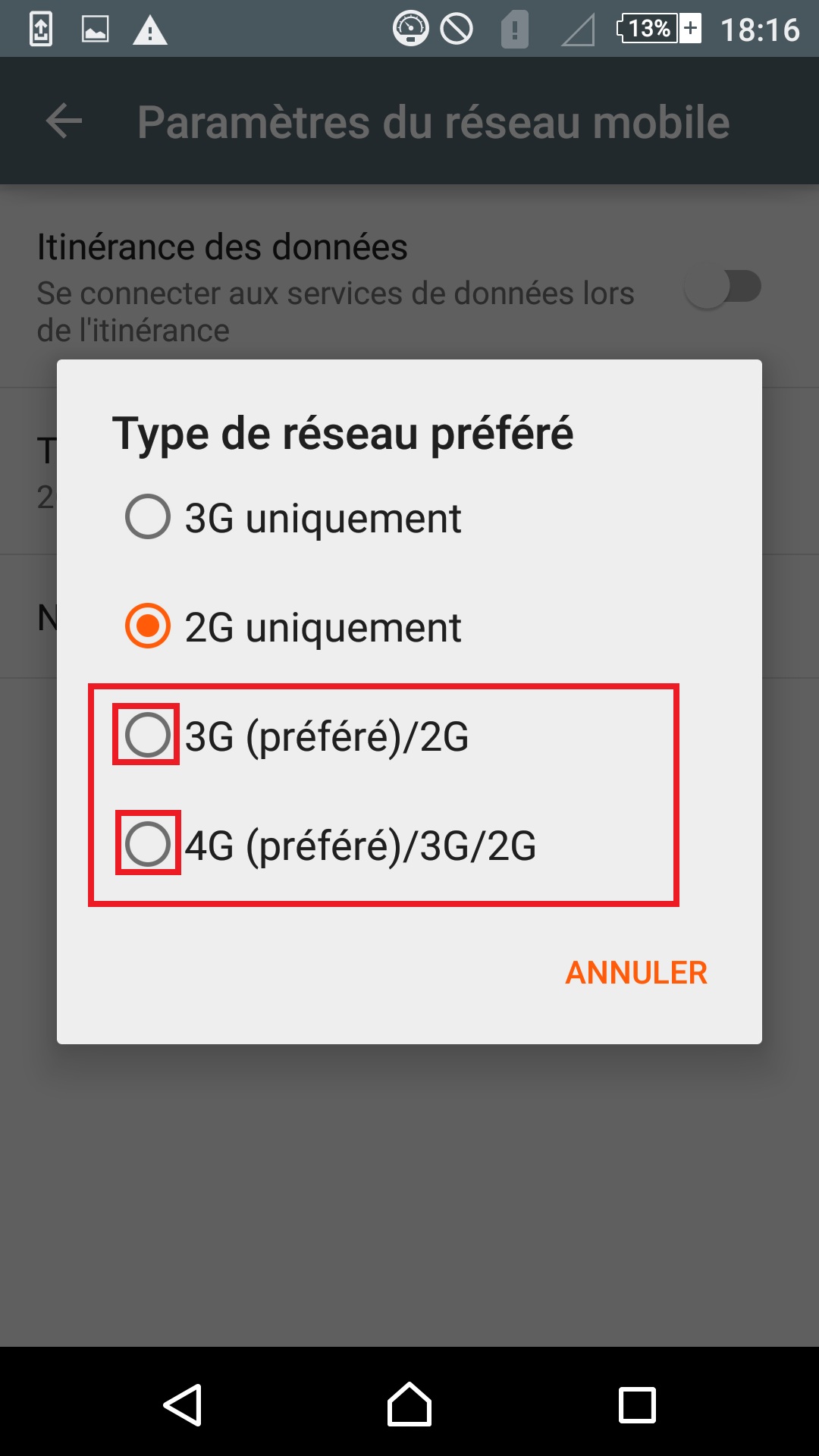
Testez votre réseau ? Applications Réseaux
N’hésitez pas à consulter notre TOP applications
Suivre et gérer sa consommation internet
Vous pouvez suivre et vérifiez votre consommation internet directement depuis le mobile.
- Sélectionnez l’icone Réglages, et le menu Utilisation des données


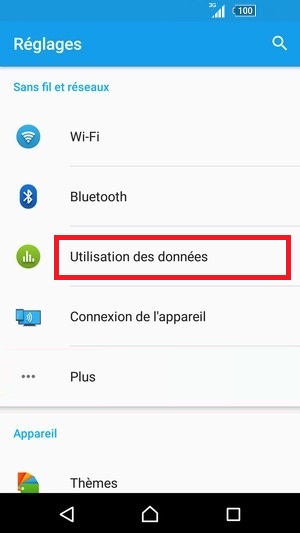
- Sélectionnez le cycle que vous souhaitez consulter, le mieux est de suivre le cycle de votre opérateur.
- Si votre jour de renouvellement de forfait est le 14 par exemple, sélectionnez la date qui correspond.
- Vous pourrez ensuite vérifier combien de données ont été utilisé en tout.
- Et vous pourrez en dessous visualisez qu’elles applications ont consommées vos données mobiles. (cela indique seulement l’utilisation des données mobiles pas la consommation en wifi)

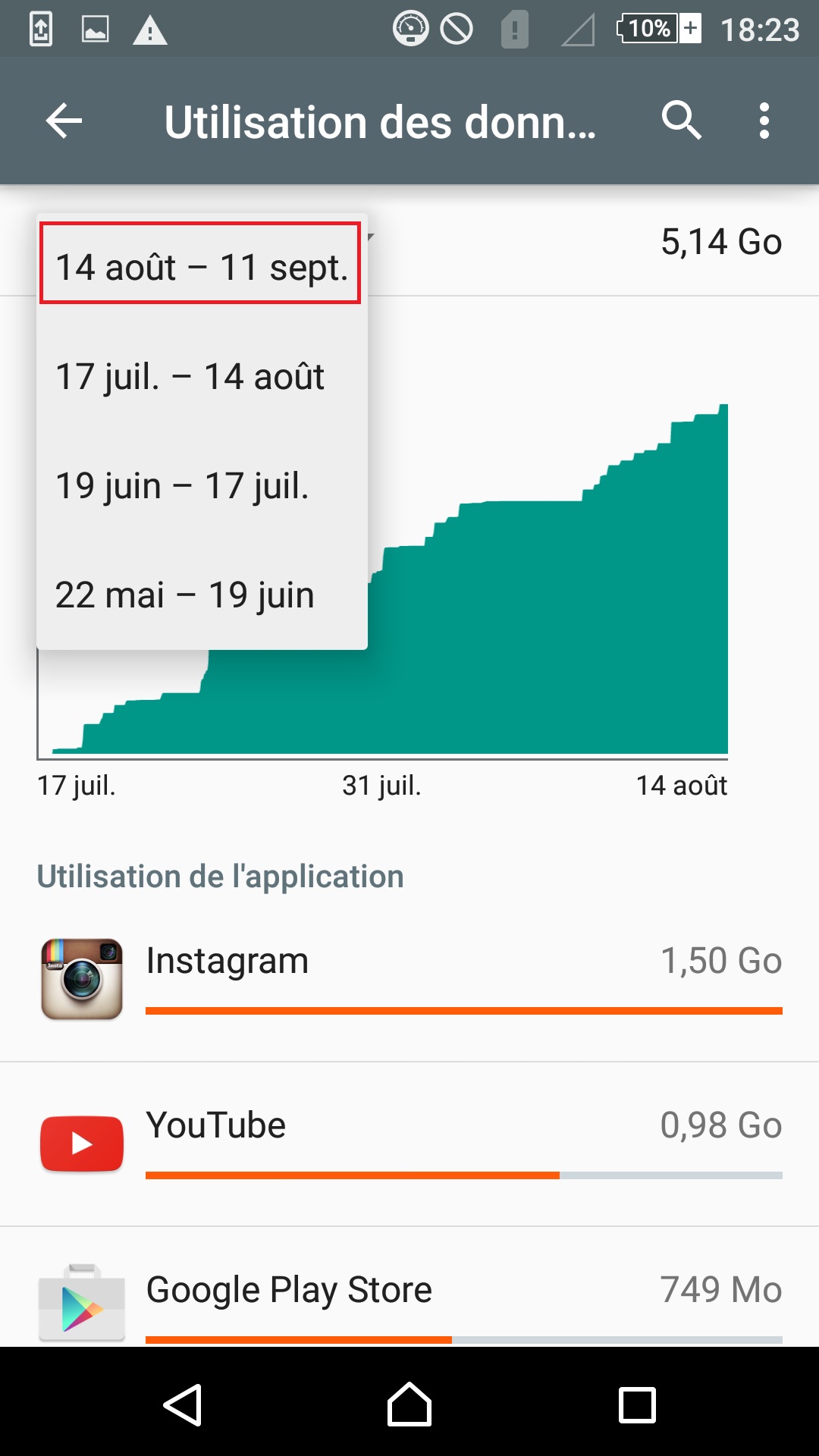
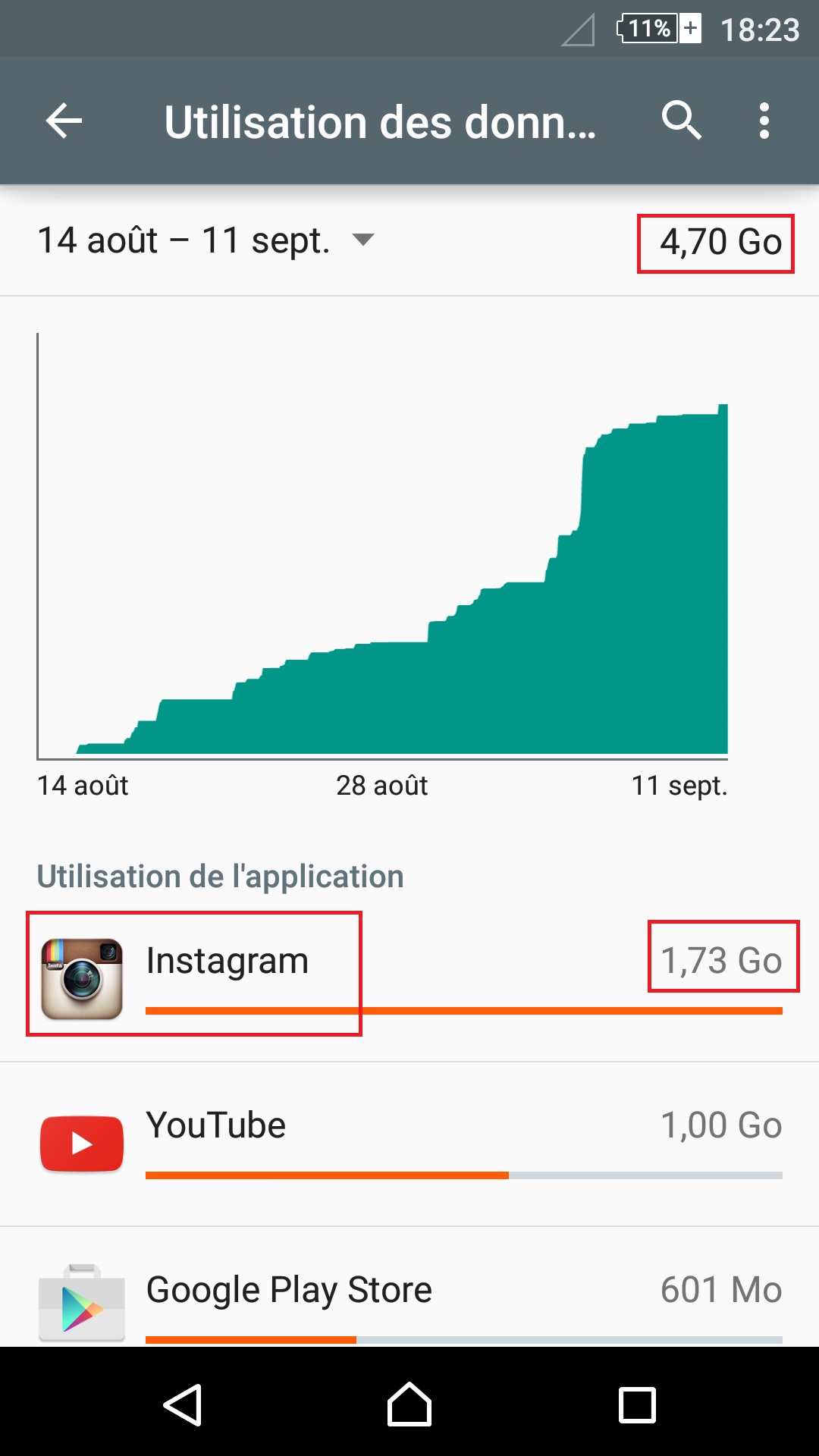
Vider le cache de votre navigateur internet
- Sélectionnez l’icone navigateur internet, chrome, puis les 3 points en haut, puis paramètres.
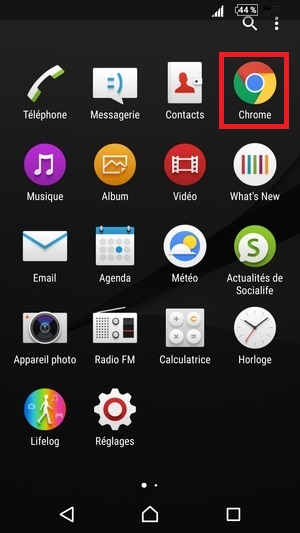
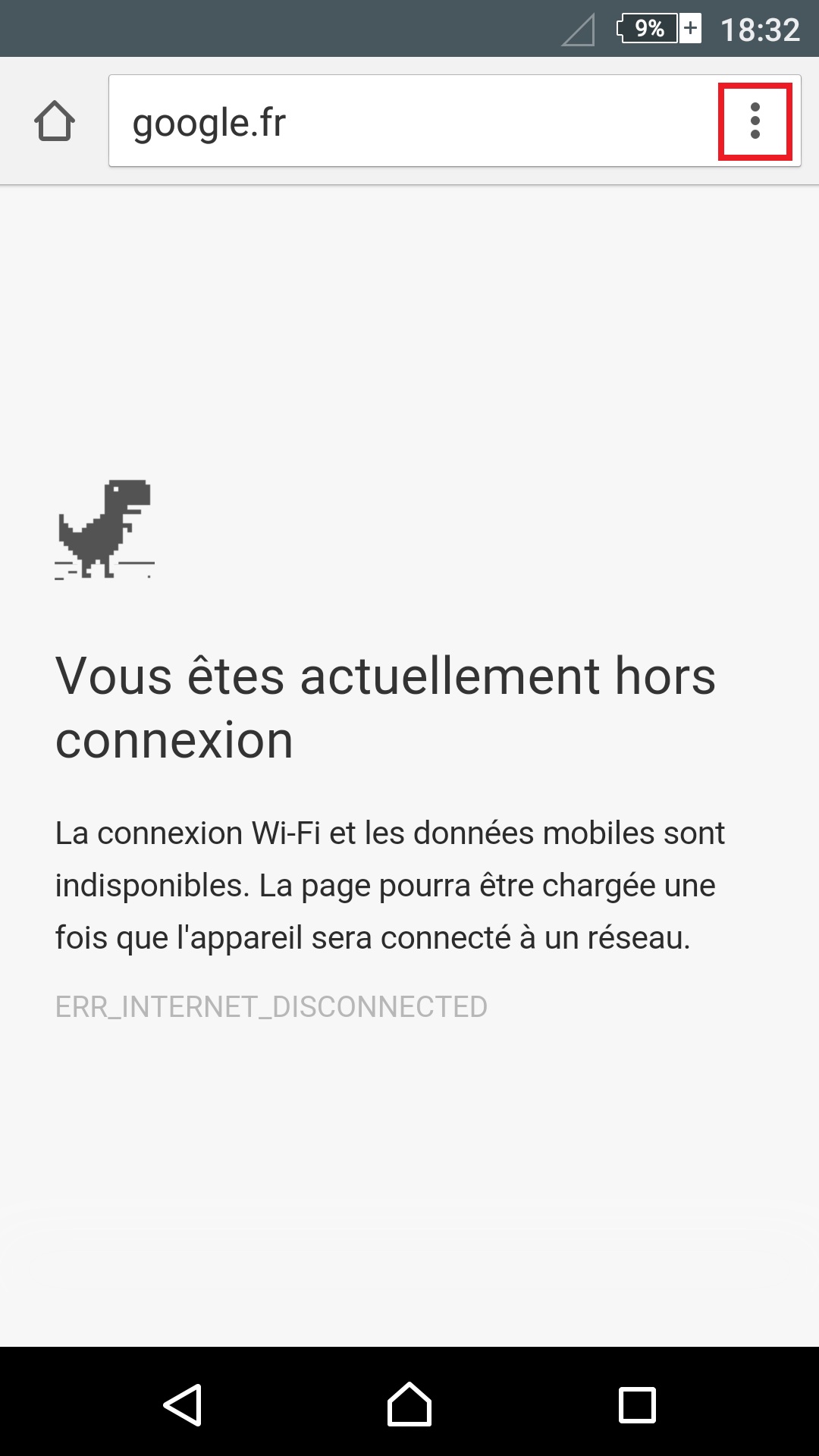
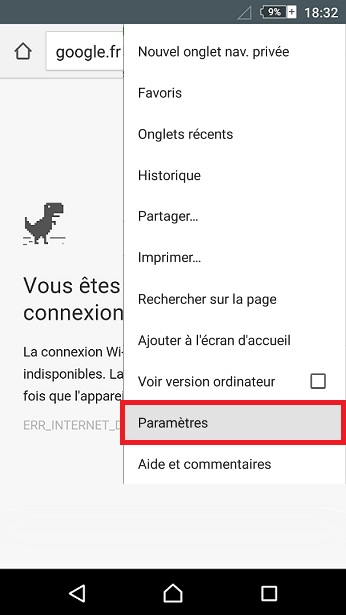
- Une fois dans les paramètres du navigateur.
- Sélectionnez confidentialité puis effacer les données de navigation.
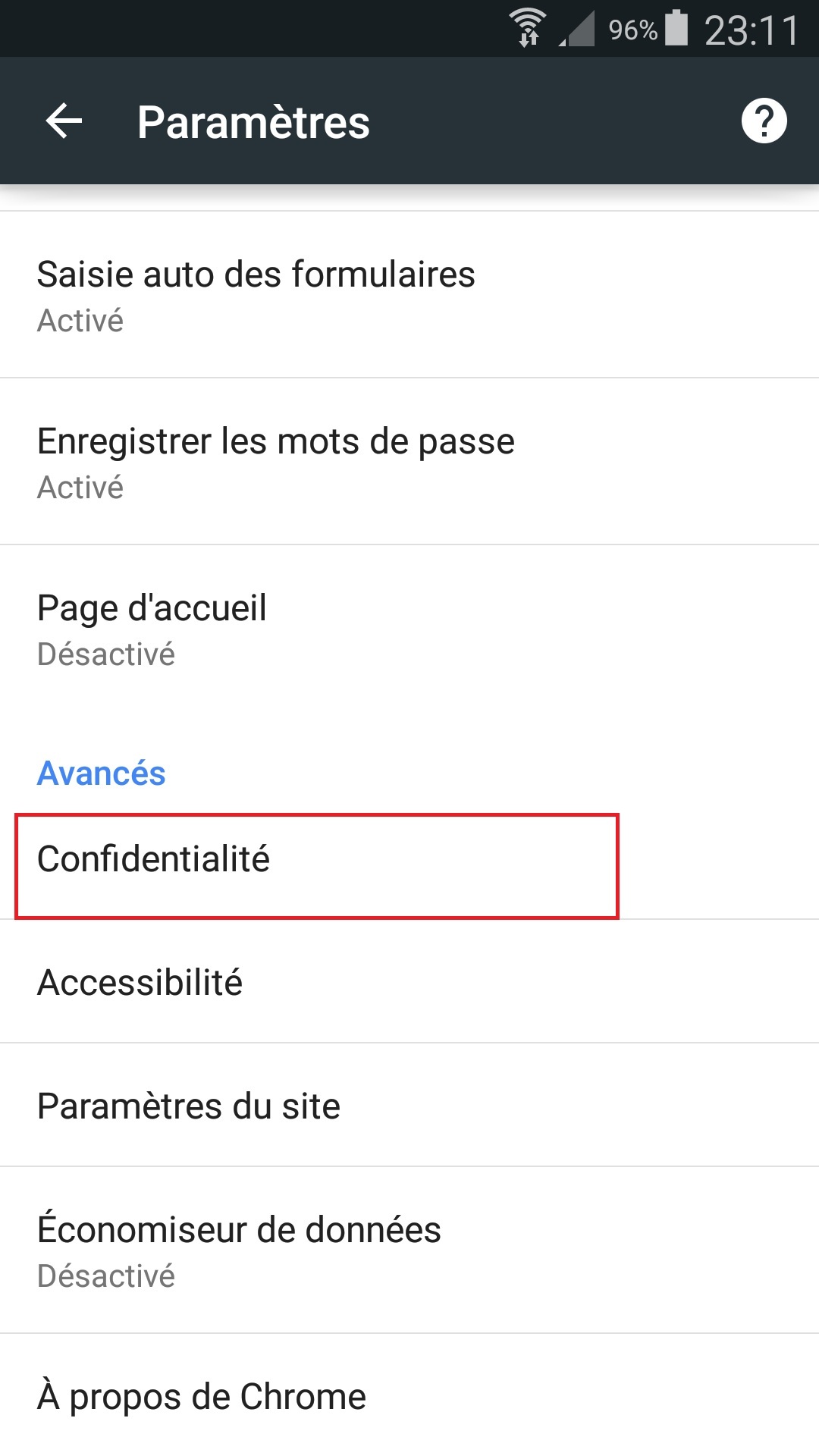
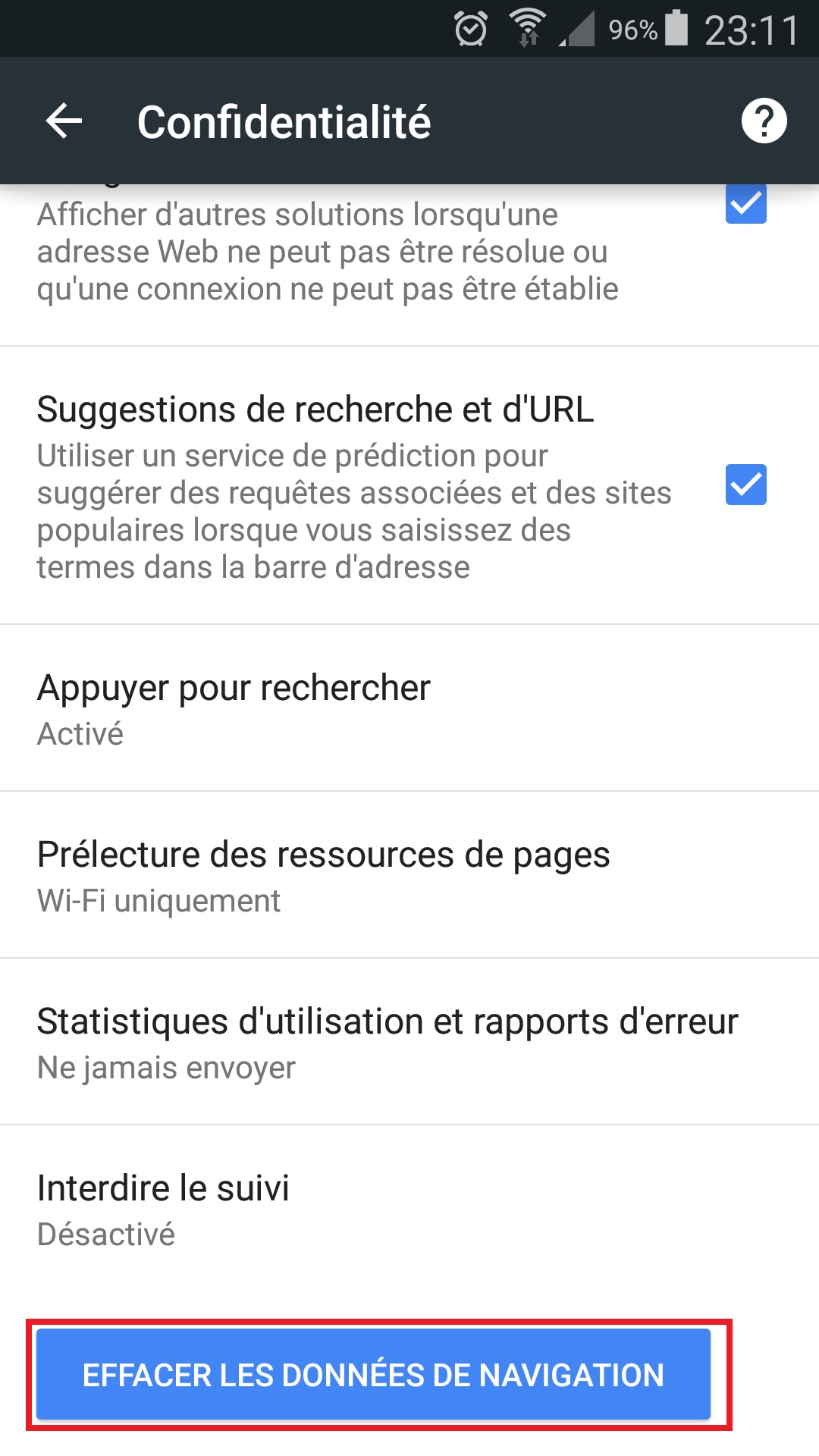
Partage de connexion
Vous pouvez utiliser la connexion 3G 4G de votre mobile sur un autre appareil ( PC, Tablette, smartphone).
- Sélectionnez l’icone réglages, puis le menu plus.


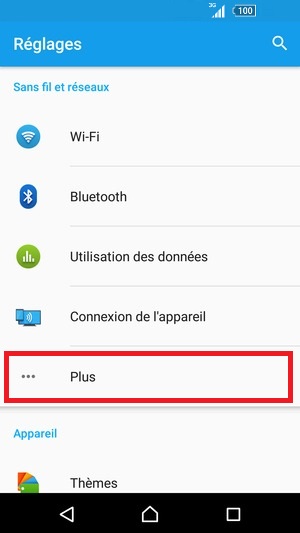
- Sélectionnez le menu partage connex. & pt accès mobile, puis réglages pt d’accès Wi-Fi mobile.
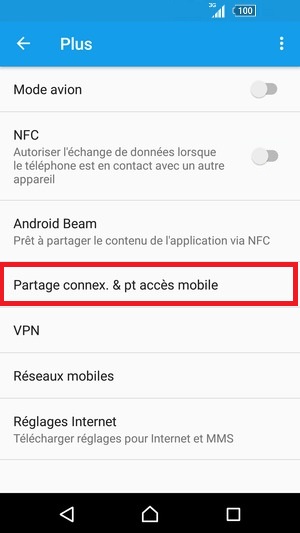
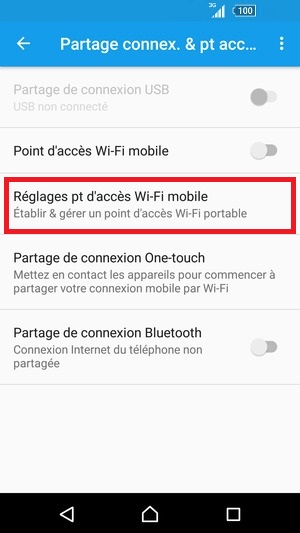
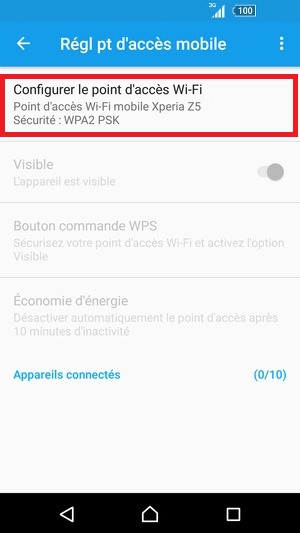
- Choisissez un nom de réseau (SSID) ainsi qu’un mot de passe.
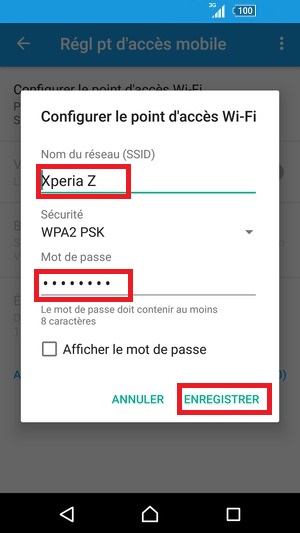
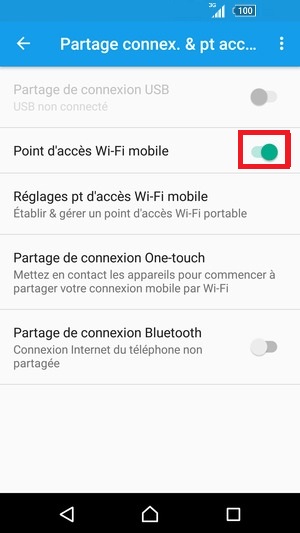
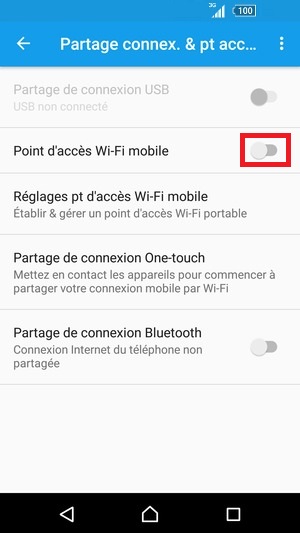
- Dans la liste des réseaux WI-FI de l’appareil que vous souhaitez connecter vous retrouverez le nom (SSID), indiquez le mot de passe que vous avez indiqué.
Une question ? Forum Mobidocs.
N’hésitez pas à consulter notre Forum